探索电脑重装系统的最佳软件,告别卡顿烦恼
在我们日常使用电脑的过程中,难免会遇到系统运行缓慢、卡顿甚至崩溃的情况,这时候,重装系统就成为了一个解决问题的有效手段,但问题来了,重装系统哪个软件好?电脑重装系统哪个好用呢?这可让不少用户感到困惑。
对于大多数普通用户来说,重装系统似乎是一项颇具技术难度的操作,但实际上,只要选对了软件,就能让这个过程变得相对简单和轻松。
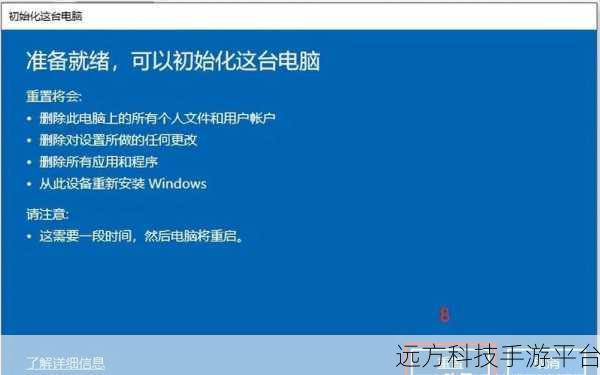
我们来看看一些常见的重装系统软件,大白菜装机工具,它的操作界面相对简洁,新手也能较快上手,只需要准备一个 U 盘,按照软件的提示步骤制作启动盘,然后设置电脑从 U 盘启动,就能进入重装系统的流程,大白菜还提供了多种系统版本的选择,满足不同用户的需求。
老毛桃也是一款备受好评的重装系统软件,它的特点是功能丰富,不仅可以重装系统,还能进行系统备份和还原等操作,在重装系统时,老毛桃会自动检测电脑硬件,为用户推荐合适的系统版本,这一点非常贴心。
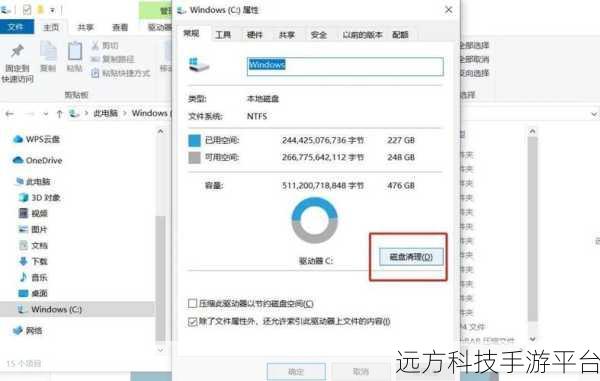
还有一款叫做魔法猪系统重装大师的软件,它的最大优势在于智能化,能够自动识别电脑的配置信息,并为用户推荐最优的系统安装方案,在安装过程中,几乎无需用户过多干预,全程自动完成,对于不太懂电脑的用户来说,简直是福音。
不过,在选择重装系统软件时,除了考虑软件的易用性和功能外,还需要注意一些问题,比如说,要从正规的渠道下载软件,以免下载到带有病毒或恶意插件的版本,在重装系统之前,一定要备份好重要的数据,避免数据丢失造成不必要的损失。
给大家分享一下重装系统的具体步骤(以大白菜装机工具为例):
第一步,准备一个容量大于 8GB 的 U 盘,并将其插入电脑。
第二步,打开大白菜装机工具,选择“U盘启动”,然后点击“一键制作 USB 启动盘”。
第三步,等待制作完成后,将需要安装的系统镜像文件复制到 U 盘的“GHO”文件夹中。
第四步,重启电脑,在开机时按下对应的快捷键(不同品牌的电脑快捷键可能不同,一般是 F12 或 F8),选择从 U 盘启动。
第五步,进入大白菜的装机界面,选择“安装系统到 C 盘”,然后等待系统安装完成。
重装系统完成后,电脑就会像新生一样,运行速度大大提升。
问答环节:
1、重装系统会删除电脑里的所有数据吗?
答:如果在重装系统时没有进行数据备份,C 盘(系统盘)中的数据通常会被删除,但其他盘的数据一般不会受到影响,在重装系统前,一定要记得备份重要数据。
2、重装系统后需要重新安装驱动程序吗?
答:大多数情况下,重装的系统会自动安装一些常见的驱动程序,但为了确保电脑的各项硬件能正常工作,建议在重装系统后检查一下设备管理器,看看是否有未安装或异常的驱动,如有需要,可以通过官方网站或驱动精灵等软件进行安装。
3、如何判断自己的电脑适合安装哪种操作系统?
答:这主要取决于电脑的硬件配置,如果电脑配置较低,如内存小于 4GB,建议安装 32 位的 Windows 7 系统;如果配置较高,内存大于 4GB,可以安装 64 位的 Windows 10 系统,还可以考虑自己的使用习惯和软件需求来选择操作系统。